install and start Expert Advisor (EA) sur la plateforme MetaTrader4 #
To insert the EA you need the MT4 file. Here you can find our Expert Advisors:
- DAX@GoldForexTrader EA.ex4
- Index@GoldForexTrader EA.ex4
- Forex@GoldForexTrader EA.ex4
- Swing@GoldForexTrader EA.ex4
- Gold@GoldForexTrader EA.ex4
- VIP ProfitSignal@GoldForexTrader EA.ex4
- 1000Pip Stepper Système de EA.ex4
Install Expert Advisor sur la plateforme MetaTrader4 #
Copy this file into the MQL4\Experts folder of your Metatraders. To do this, procédez comme suit: Start the MT4 and click on “File” dans le menu and then on “Open file folder”.
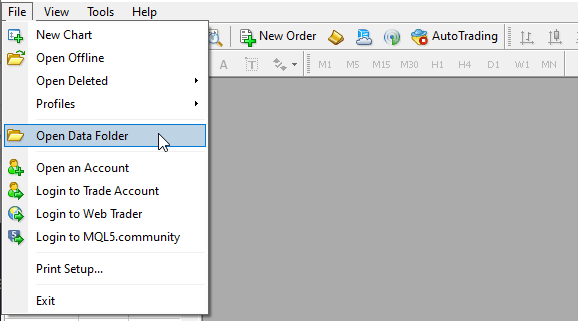
A new window opens with the MT4 folder of your computer. Do not be surprised. The path is very long and ends with a cryptic combination of numbers and chiffres:
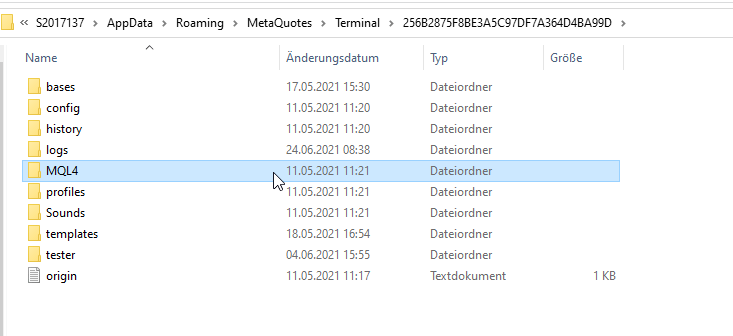
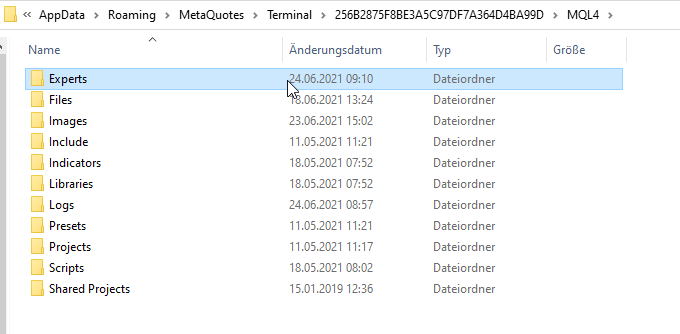
Double-click here with the left mouse button on the “MQL4” folder and then double-click again on the “Experts” folder. Now drag the EA file into this folder or copy the file into it.
Please note that if your EA, is based on some indicateurs personnalisés, they should be located in a separate folder “MQL4 -> Indicators”. Files with the extension .dll should be located in the folder “MQL4 -> Bibliothèques”. After copying all files into the appropriate folders, restart your terminal MT4 or open “Navigator” in your MetaTrader 4, right-click on the menu item “Expert Advisors” and click on “Refresh”.
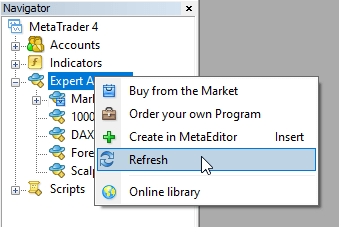
Check your EA settings before starting. #
Cliquer sur le menu “Outils” > “Options”, dans the top navigation menu.
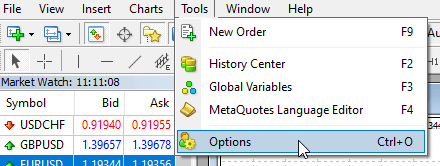
Dans opened the window, the open “Expert Advisors” tab and check if:
- “Allow automatic trading” is activated
- “Allow DLL importation” is activated
- and “WebRequest URL” is activated
- enter the webside https://www.goldforextrader.com
- and the site https://www.goldforextrader.de
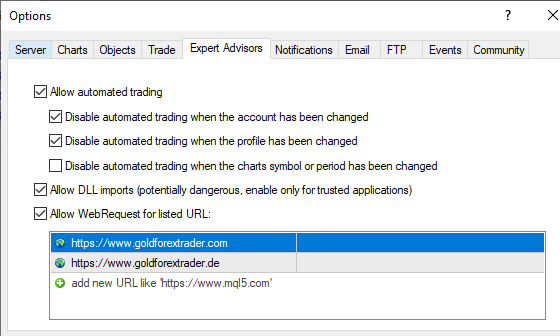
Make sure that the “Trader” button is activated and green.
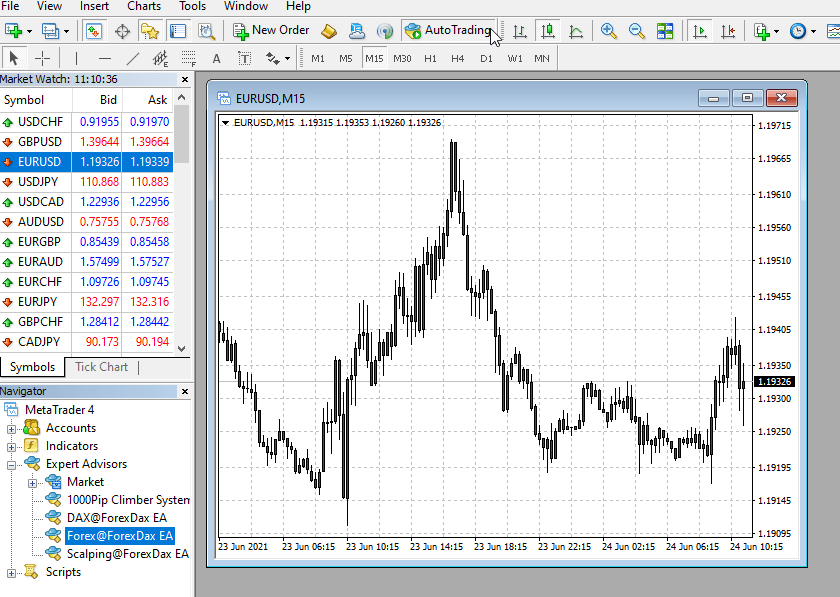
Start your Expert Advisor #
Before you start your EA, make sure you have opened the correct actifs dans the chart for which you want to use your EA.
Dans the window Navigator, unroll the Expert Advisors menu and select the EA you want to launch.
Double-click on the EA or drag and drop it on the chart. Then a settings window of the Expert Advisor opens.
On the “Common” tab make sure that your EA is allowed to trade automatically and also check other parameters, e. g. dll files.
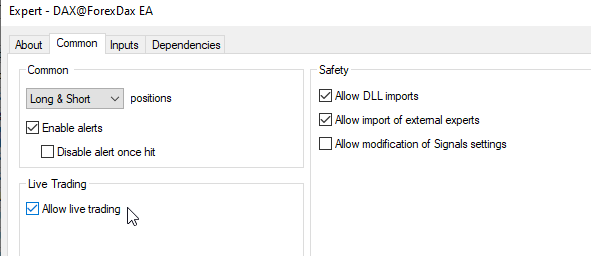
Enter your username or email address from your account with us in the 1st line under “Settings”:

Make sure that your EA is running. #
If the installation and start-up process was successful, you will see a smiley face in the upper right corner of the chart next to your Expert Advisor nom.
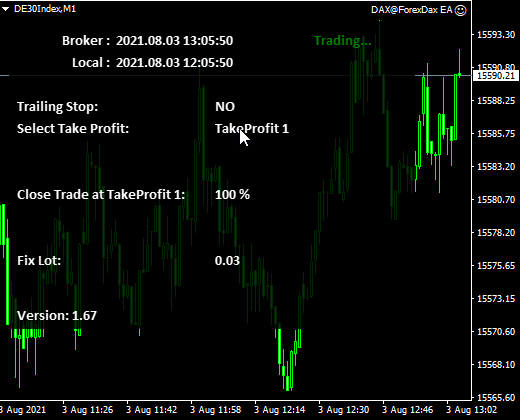
Check the Expert and Journal tabs at the bottom of your terminal: if there are no error messages there, it means that your Expert Advisor has been successfully launched and is currently running.

Pour installer et démarrer un Expert Advisor (EA) dans Metatrader 4 #
Pour les EA avez besoin d'insérer la MT4-Fichier. Vous trouverez ici notre Expert Advisor:
- DAX@GoldForexTrader EA.ex4
- Index@GoldForexTrader EA.ex4
- Forex@GoldForexTrader EA.ex4
- Swing@GoldForexTrader EA.ex4
- Gold@GoldForexTrader EA.ex4
- VIP ProfitSignal@GoldForexTrader EA.ex4
- 1000Pip Stepper Système de EA.ex4
Expert Advisor dans MetaTrader4 installer #
Copiez ce Fichier dans le Dossier MQL4\Experts de Votre Metatraders. Pour cela, procédez comme suit: Démarrez le MT4 et dans le Menu, cliquez sur “Fichier” puis sur “Dossier de l'ouvrir”.
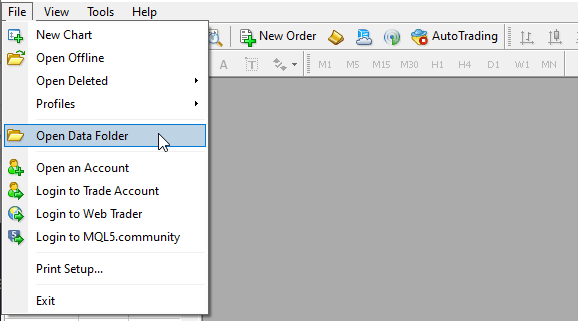
Il ouvre une nouvelle Fenêtre avec le MT4-Dossier de Votre Ordinateur. Ne soyez pas surpris. Le Chemin est très long et se termine par une énigmatique de Combinaison de Chiffres et de Chiffres:
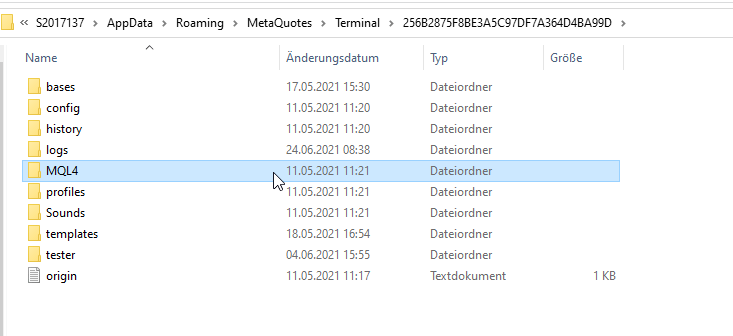
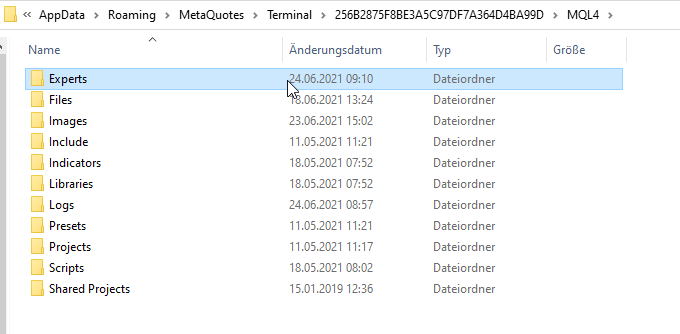
Double-cliquez avec le bouton gauche de la Souris sur le Dossier “MQL4”, puis à nouveau deux fois sur le Dossier “Experts”. À présent, faites glisser l'EA Fichier dans le Dossier ou copier le Fichier dans là-bas.
Veuillez noter que si Votre EA sur certains Indicateurs personnalisés repose, dans un Dossier séparé “MQL4 -> Indicators” que devrait être. Les fichiers avec l'Extension .dll doivent être dans le Dossier “MQL4 -> Bibliothèques” sont. Une fois tous les Fichiers dans le Dossier copié, Vous devez redémarrer Votre MT4 Terminal de nouveau ou ouvrir le "Navigator" dans Votre MetaTrader 4, cliquez avec le bouton Droit de la souris sur le Menu "Expert Advisors" et cliquez sur "Mettre à jour".
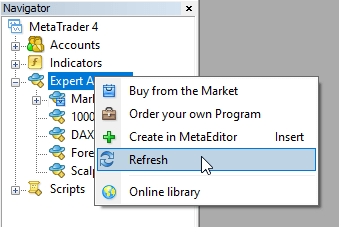
Vérifiez Votre EA Réglages avant le Démarrage. #
Cliquez dans le menu de Navigation supérieur sur "Outils" -> sélectionnez "Options".
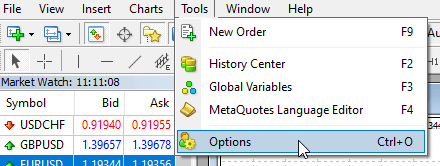
Ouvrez dans la Fenêtre de l'Onglet "Expert Advisors" et vérifiez que:
- "Le Trading automatique autoriser les
- "DLL d'Importations, autoriser
- et “WebRequest URL est activée
- le Site web https://www.goldforextrader.com
- ainsi que le Site web https://www.goldforextrader.de
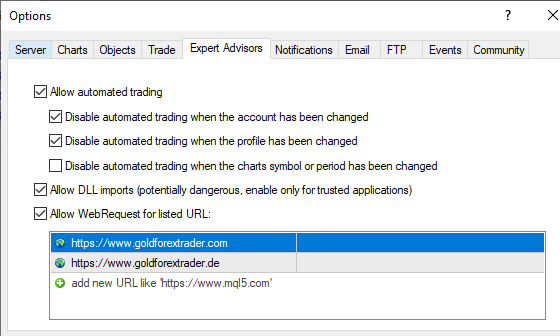
Assurez-Vous que le Bouton “Trading automatique” est activée et vert.
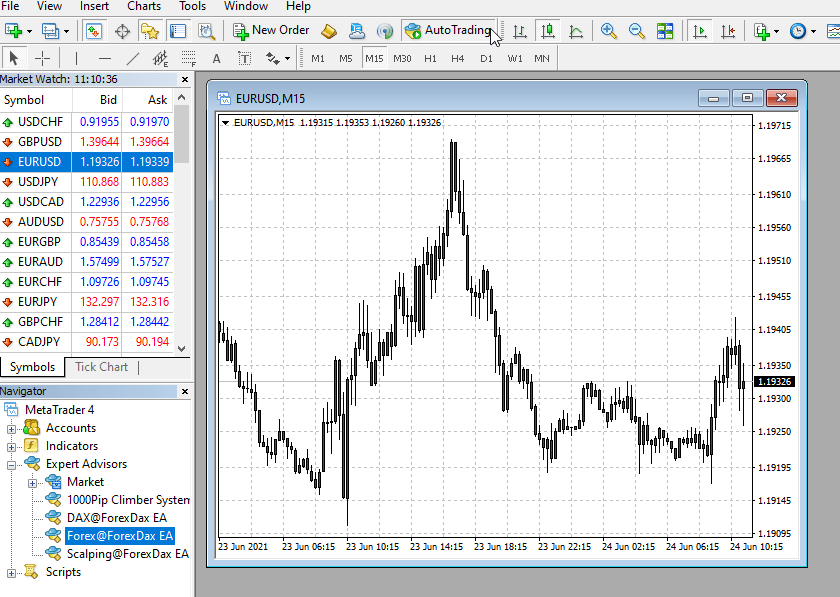
Démarrez Votre Expert Advisor #
Avant d'EA commencer, assurez-Vous que Vous avez le droit d'Actifs dans le Tableau ouvert, pour Votre EA souhaitez utiliser.
Dérouler dans la Fenêtre "Navigateur" dans le Menu "Expert Advisors" et sélectionnez l'EA à partir de laquelle Vous voulez démarrer.
Double-cliquez sur l'EA ou faites-le glisser de Glisser et déposez-les dans le Tableau. Cela ouvre une Fenêtre de configuration de l'Expert Advisors.
Dans l'Onglet Général, assurez-vous que Votre EA automatiquement peut agir, et aussi d'examiner d'autres Paramètres, par Exemple les Fichiers dll.
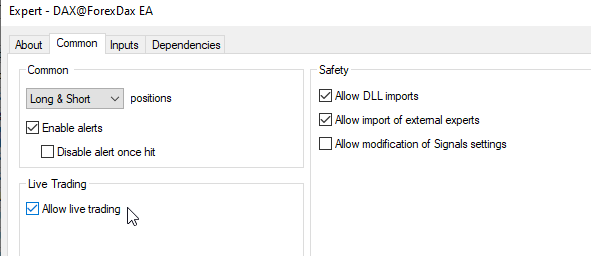
Porter de 1. Ligne dans “Paramètres” de Votre nom d'Utilisateur ou Votre Adresse e-mail de Votre Compte chez nous:

Assurez-Vous que Votre EA s'exécute. #
Si l'Installation et le Démarrage de succès, Vous verrez dans le Coin supérieur droit du Graphique à côté de Votre Expert Advisor Nom d'un Smiley.
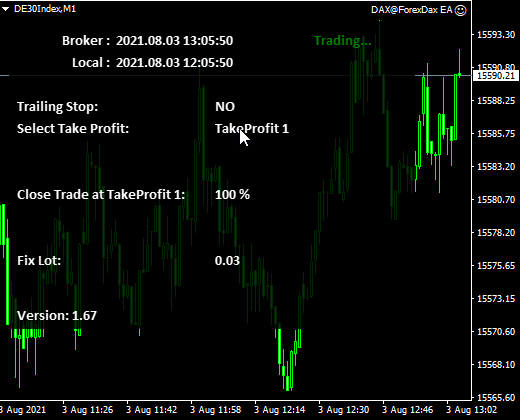
Vérifiez les Onglets "Experts" et de "Journal" au bas de Votre Terminal: Si aucun message d'Erreur n'apparaît, cela signifie que Votre Expert Advisor a démarré et est en cours d'exécution.







